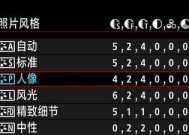佳能相机拍摄后如何进行美化处理?
- 数码产品
- 2025-06-09
- 43
- 更新:2025-05-30 04:52:41
随着数码摄影技术的普及,越来越多的人开始使用佳能相机来记录生活中的美好瞬间。佳能相机以其出色的成像质量和操作便捷性,赢得了广泛赞誉。然而,拍摄只是第一步,拍摄之后的美化处理对于提升照片品质同样至关重要。本文将向您展示如何对佳能相机拍摄的照片进行美化处理,并提供一些实用的技巧和步骤。
1.选择合适的软件进行照片美化
在开始美化处理之前,您需要选择一款合适的图像编辑软件。对于佳能相机用户来说,最直接的选择是使用佳能自带的DigitalPhotoProfessional(DPP)。DPP软件提供了丰富的调整选项,可以满足专业摄影师和业余爱好者的基本需求。当然,除了DPP,AdobePhotoshop、Lightroom等专业图像处理软件也是不错的选择。
1.1了解DigitalPhotoProfessional
DigitalPhotoProfessional是佳能相机的原生软件,能够快速读取RAW格式文件,并提供了色彩校正、白平衡调节、细节增强等多项功能。通过DPP,用户可以轻松实现对照片的初步美化处理。
1.2Photoshop与Lightroom的优势
对于追求更高美化效果的用户,AdobePhotoshop和Lightroom提供了更强大的功能。Photoshop以其无与伦比的编辑自由度和细致入微的控制选项而著称,适合需要进行复杂编辑的场景。Lightroom则提供了更为直观和快速的工作流程,特别适合进行批量处理和照片的色彩管理。

2.照片美化处理的步骤
2.1调整白平衡
白平衡是影响照片色调准确性的关键因素。在DPP中,您可以选择预设白平衡或者手动设置色温和色调来校正白平衡。在Photoshop或Lightroom中,则可以通过调整色温滑块来实现。
2.2色彩校正
色彩校正可以帮助您调整照片的整体色调,使照片显得更加自然或具有特定的情感色彩。DPP的色彩曲线和色调曲线工具,以及Photoshop的色阶、曲线、色彩平衡工具,都是进行色彩校正的有效手段。
2.3锐化处理
照片锐化是增强照片清晰度的重要步骤。在DPP中,锐化处理可以在“细节”菜单中完成;而在Photoshop和Lightroom中,则可以通过“滤镜”下的锐化工具或“细节”面板来进行。
2.4去除噪点
夜间或低光环境下的拍摄往往伴随着噪点问题。DPP的降噪功能可以帮助您降低图像噪点;在Photoshop中,可以使用降噪功能或更高级的插件,如TopazDeNoiseAI。
2.5裁剪与构图
裁剪是改善照片构图的有效方式,DPP提供了灵活的裁剪工具。在Photoshop中,您还可以利用内容感知裁剪功能,智能地调整画面内容。
2.6高级编辑技巧
对于需要进行更复杂编辑的照片,例如修复画面中的瑕疵、合并多个图像层次,或添加特殊效果,Photoshop提供了更为丰富的工具,如修复画笔、图层混合模式、通道混合器等。

3.实用技巧与常见问题解答
3.1理解RAW与JPEG的区别
RAW格式提供了更多的后期编辑空间,而JPEG格式则是经过相机处理过的压缩格式。在拍摄时,选择RAW格式可以让您在美化处理时拥有更大的自由度。
3.2存储与备份
在进行美化处理后,建议将原文件和处理后的文件分别存储,并定期备份。这样即使原文件丢失或损坏,您也能够恢复或重新编辑。
3.3学习与实践
美化照片是一个不断学习和实践的过程。可以通过观看教程视频、阅读专业书籍、参与摄影社区交流来不断提升自己的技巧。

4.结语
通过上述步骤和技巧,您已经可以开始对佳能相机拍摄后的照片进行美化处理了。不断实践,配合创意和耐心,您将能够把每一次拍摄都转化为值得珍藏的艺术作品。记住,每张照片背后都有一个故事,而您的任务,就是让这个故事以最美丽的方式呈现出来。
上一篇:苹果充电器拆解的正确步骤是什么?